Обновление для Windows 10 Creators Update — это новое обновление для Windows 10, которое будет официально выпущено весной 2017 года. Однако теперь вы можете проверить тестовую версию Windows 10 с обновлением обновлений для авторов. Как это сделать?

Обновление для Windows 10 Creators Update — это обновление, объявленное в октябре 2016 года. Оно будет содержать много новых продуктов для творческих людей, что отражается в новом 2D и 3D-графическом программном обеспечении для виртуальной реальности или 3D-печати. Это должно быть легко и приятно, благодаря чему даже новички смогут создавать простые объекты, например, для целей технологии HoloLens.
Однако это еще не все. Будет представлено множество новых продуктов, которые принесут пользу «обычным» пользователям. В Windows 10 Creators Update вы найдете полностью новую Paint, которая сохранит свою простоту, но в то же время позволит намного больше, чем текущая версия программы (включая поддержку слоев). Также будет доступно приложение «Контакты», которое объединяет всех ваших друзей из Microsoft и сторонних служб, поэтому вы можете найти всех своих друзей в одном месте. Также появятся новые продукты для игроков, в том числе особый игровой режим, который повышает производительность игры, а также встроенную возможность потоков игр на платформу Beam.
Это только часть всех новостей — Microsoft постоянно работает над новостями, которые собираются представить обновлению Creators Update и перечислены только самые большие. В дополнение к совершенно новым функциям будет представлено множество небольших модификаций, в том числе связанные с интерфейсом и поддержкой системы.
Как протестировать Windows 10 Creators Update сейчас?
Окончательная версия будет выпущена пользователям весной 2017 года. Однако, если вам интересно, что на траве, теперь вы можете установить специальную версию Windows Vista (тест) Windows, оснащенной текущей версией обновления для авторов. Как это сделать?
Прежде всего, вы должны принадлежать программе предварительного просмотра Windows Insider (так называемая «Неявная тестовая программа Windows»). Если вы еще не подписались на эту программу, перейдите по следующей ссылке и войдите в свою учетную запись Microsoft.
Зарегистрируйтесь в программе предварительного просмотра инсайдеров
Конечно, регистрация в программе бесплатна, и участие в тестах ничего не стоит. После входа в свою учетную запись нажмите кнопку «Введение» на основном изображении, чтобы зарегистрироваться для тестирования.
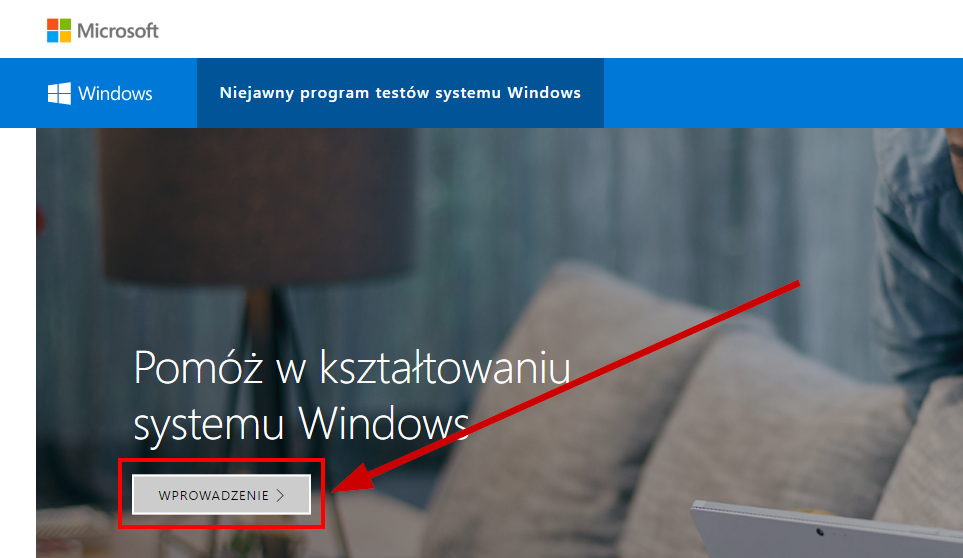
После того, как вы были сохранены для тестирования, пришло время загрузить расширенную версию установщика для участников Windows Insider Preview. Для этого перейдите по ссылке ниже:
Загрузите обновление для Windows 10 (просмотр инсайдеров)
Перейдите на приведенную выше страницу и войдите в свою учетную запись. Вы увидите подробную информацию о загрузке последней версии предварительного просмотра инсайдеров, отмеченной как «Build 15002» или новее. Это версия, содержащая обновление для авторов.
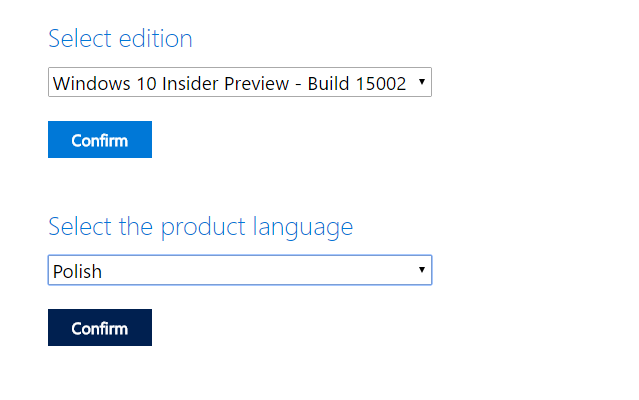
Разверните список и выберите обычную версию «Windows 10 Insiders Preview Build 15002» или более новый для загрузки. Подтвердить кнопкой «Подтвердить» и дождитесь появления второго поля, в котором вы можете выбрать язык. Выберите Польский и нажмите «Подтвердить», для выбора версии для загрузки — 32-разрядной или 64-разрядной.
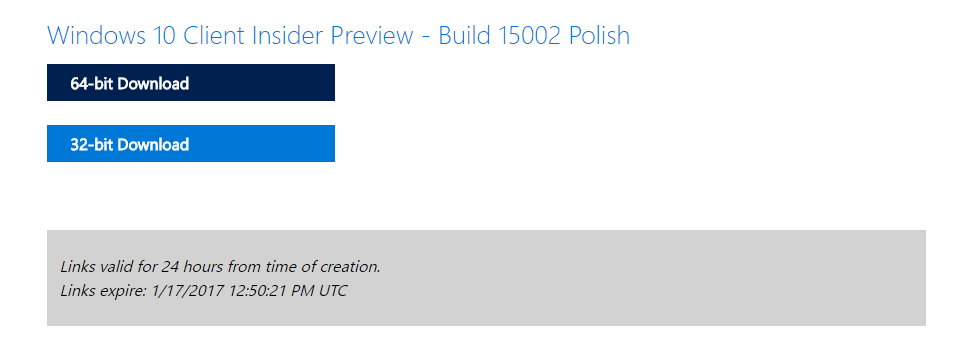
Вы получите файл .ISO с установщиком предварительного просмотра Windows 10 Insider. На следующем шаге вы увидите, как использовать этот файл для создания загрузочного pendrive и установки системы с последним обновлением.
Установка тестовой версии обновления для Windows 10 Creators
Прежде всего, имейте в виду, что это тестовая и все еще нестабильная версия системы. Он не должен устанавливаться в качестве замены вашей стабильной системы. Мы также советуем вам не обновлять стабильную версию Windows 10 до пробной версии Creators Update, потому что в соответствии с тем, что написано на веб-сайте Microsoft, в этом случае невозможно вернуться с тестовой версии на стабильную. Поэтому мы рекомендуем протестировать эту систему в виде полностью отдельной установки рядом с вашей стабильной версией Windows 10 или в форме виртуальной машины.
- Установка Windows 10 Creators Обновление в тестовой версии рядом со стабильной Windows 10
Вы можете установить две разные версии Windows 10 на свой компьютер и выбрать тот, который хотите использовать при запуске компьютера. Все, что вам нужно сделать, это разделить отдельный раздел и установить Windows 10 в версию Insiders Preview.
Сначала отделите отдельный раздел размером около 40 ГБ. Для этого перейдите в меню «Пуск» и выберите вариант с именем «Создание и форматирование разделов жесткого диска».
После запуска этой опции будут отображены все диски и разделы. Выберите тот, у которого больше свободного места, и щелкните его правой кнопкой мыши. Выберите в раскрывающемся меню «Уменьшить громкость».
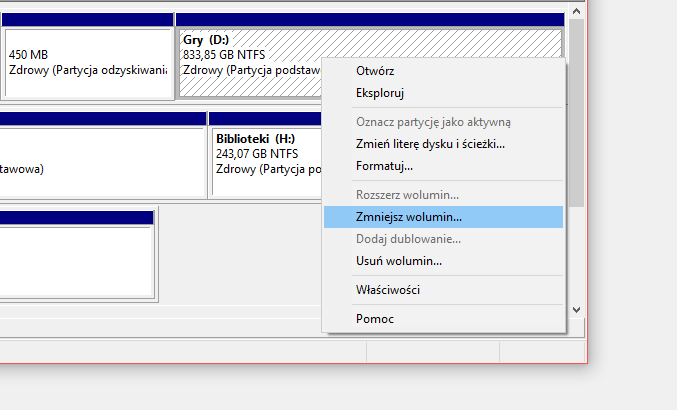
Опция уменьшения объема позволяет вам извлечь часть свободного пространства из выбранного раздела и выделить его на новый. В новом окне в поле Msgstr «Введите количество места для уменьшения» введите размер нового раздела, в нашем случае 40 ГБ. Мы вводим значение в мегабайтах, поэтому введите 40 000.
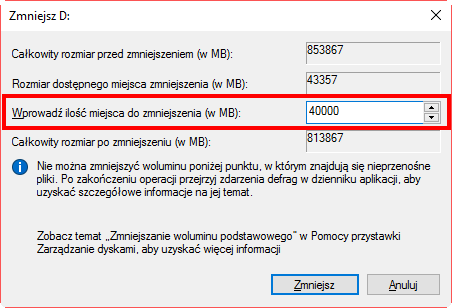
После нажатия кнопки «ОК» на черном фоне появится новое нераспределенное пространство. Щелкните его правой кнопкой мыши и выберите опцию «Новый простой том».
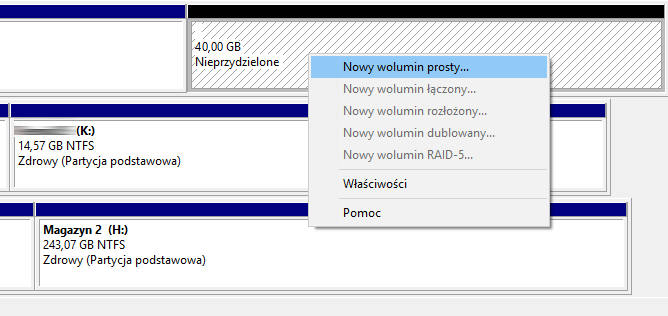
Выберите режим форматирования NTFS и подтвердите форматирование нового раздела. Вы можете указать имя, например. «Windows 10 CU». Готов — теперь у вас есть пустой раздел, где вы можете установить вторую операционную систему.
Следующий шаг — подготовить загруженный образ ISO из Windows 10 Creators Update для установки. Вы можете записать образ ISO с помощью любой программы записи на DVD или создать так называемый. загрузочный pendrive. Если вы хотите установить систему с помощью pendrive, мы рекомендуем прочитать руководство создание загрузочного pendrive с Windows. В этом случае используйте второй метод, описанный в нем, используя программу Rufus.
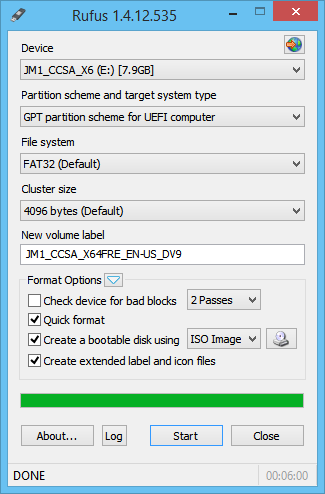
Когда у вас есть загрузочный pendrive, просто запустите компьютер снова и на стартовом экране (BIOS / UEFI) нажмите кнопку, отвечающую за так называемый. «Меню загрузки» или меню, позволяющее выбрать устройство, с которого должна запускаться система. Соответствующая информация появится на экране, например. «Нажмите F8, чтобы войти в меню загрузки».
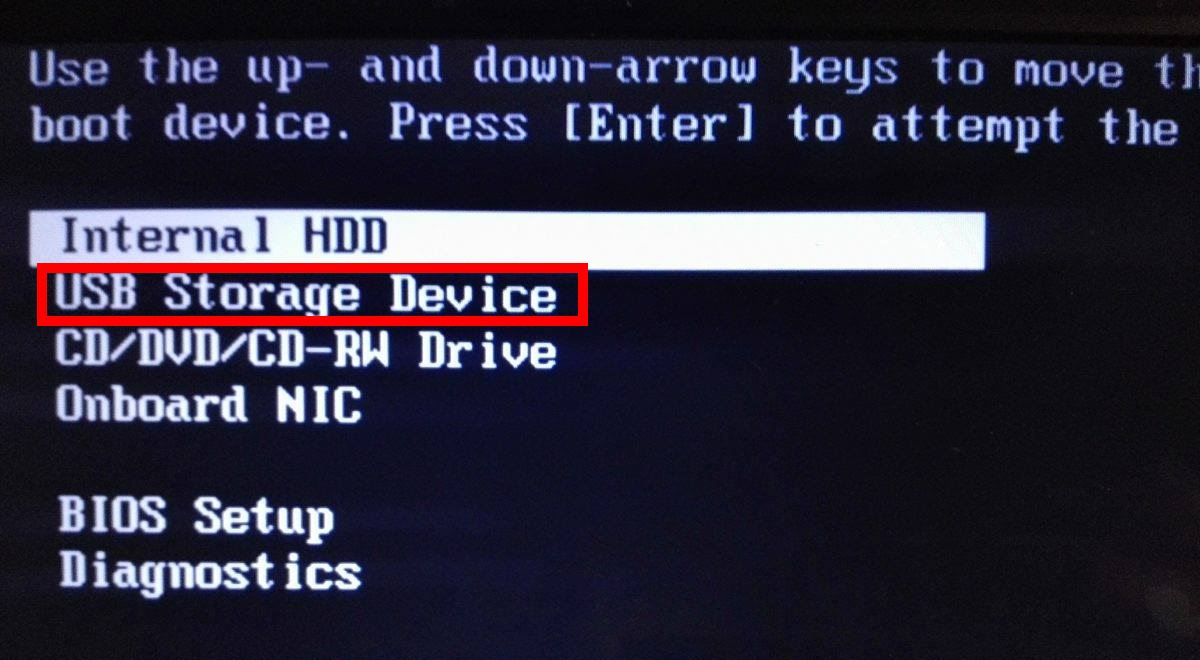
Появится окно выбора устройства, из которого будет запускаться система. Выберите свой pendrive здесь или DVD с записанным установщиком Windows 10 Creators Update. После загрузки установщика выберите опцию пользовательской установки (не выбирайте вариант обновления существующей системы!) И укажите ваш 40-гигабайтный раздел для установки системы.
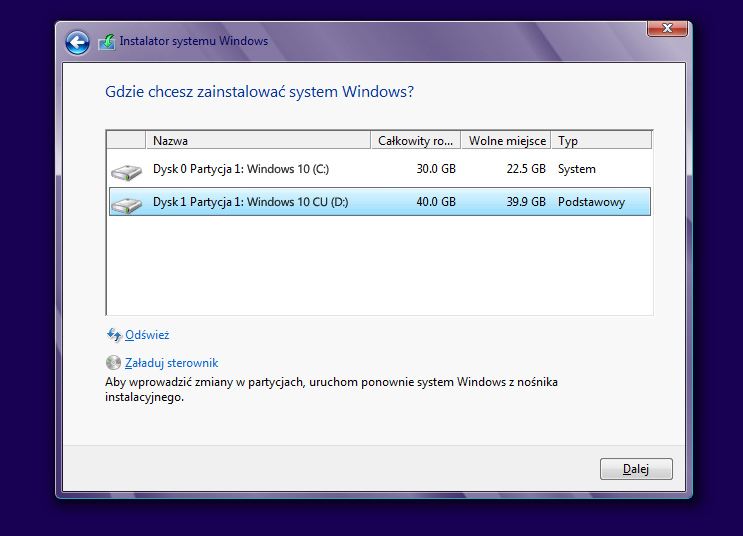
Система будет установлена, и теперь вы можете выбрать, хотите ли вы запускать обычную версию предварительного просмотра Windows 10 или Windows 10 с обновлением обновления для авторов каждый раз, когда вы запускаете компьютер.
- Установка в виртуальной машине VirtualBox
Альтернативным решением является установка Windows 10 Creators Update на виртуальной машине, например, с помощью инструмента VirtualBox. Эта процедура позволяет включить обновление Windows 10 Creators в обычной системе в качестве дополнительной системы, полностью отделенной от вашей обычной Windows. Он полностью безопасен и позволяет легко протестировать различные операционные системы без необходимости специальной подготовки и форматирования разделов.
Установка этой версии на виртуальной машине не отличается от установки обычной Windows 10 в VirtualBox. Мы рекомендуем вам ознакомиться с нашими руководство по установке Windows 10 на виртуальной машине — все должно быть сделано таким же образом, с той разницей, что в качестве файла ISO мы монтируем вышеупомянутое изображение с Windows 10 Insiders Preview в Build 15002 или более новой версии.






